打鍵感の良いロープロファイルメカニカルキーボードを使ってみたい。そんな想いでKeychron K3 Pro、NuPhy Air60 V2、そしてLofree Flowに辿り着きました。Lofree Flowの打鍵感は画期的過ぎて、ゲームチェンジャーと呼ばれるのも納得です。
そんなLofree Flowの衝撃が再来したかのような、またまた打鍵感が素晴らしすぎるロープロファイルメカニカルキーボードが登場しました。それが「IQUNIX MQ80」です。
充実した内部構造が特徴
キーボードの打鍵感は、キースイッチだけでなく内部構造でも良し悪しが決まります。
MQ80は、あのLofree Flowよりも内部にぎっしりと静音シートが入っているようです。全身アルミニウム、ガスケットマウントを採用しているところは共通。
ロープロファイルのキーボードでこれだけの素材が詰まっているのだから、打鍵感への期待が高まるというものです。
また、MQ80の重さは1180g(Lofree Flowは594g)。手で持ったときの重厚感は段違い。

それゆえに、MQ80はタイピングした時の安定感が強く、打鍵音にノイズが乗りづらいです。ただし、持ち運ぶのは困難な重さなので、自宅用キーボードとして使うのがちょうどいいでしょう。
IQUNIX MQ80のレビュー
軽快でありつつ安定感もある打鍵感が素晴らしい
とにかくスムーズかつ軽快な打鍵感です。搭載されているキースイッチは「Kailh POM Gold Red Switches」。荷重が40gfなので、とても軽やかにタイピングできるキースイッチです。それでいて安定感もあり、ただ軽いだけじゃなく「ちょうどいい重み」も感じられます。

キースイッチの音も心地よく、程よく響いてくれるのがポイントです。アルミニウムボディの堅牢感や、内部構造の厚みもあってか、絶妙な打鍵感を生み出しています。
ロープロファイルキーボードでここまでの音を出せるのって、なかなか珍しいのではないでしょうか。
 YAMA
YAMAぜひとも体験してみて欲しい打鍵感です。
ちなみに、ホットスワップ対応で、LofreeのキースイッチやChocV2に対応しています。
Lofree Flowよりも軽やかにタイピングできる
私が使っているLofree Flowは、別売りのキースイッチである「Spector Switch」を着けています。Flowの方がカチカチ感は強めで、固めの打鍵感が特徴です。
一方で、MQ80の方が軽快かつ滑らか。Lofree Flowは長文を打っていると、たまに指が引っかかるような感覚はありましたが、MQ80には全く感じられません。この時点でMQ80の方が好きですね。

試しにLofree FlowとMQ80を強めに叩いてみましたが、MQ80の方が反響しづらい音だと思います。タイピング音がうるさいというよりは、心地良さを感じられるはずです。
キーキャップを変えたらもっと良くなった
ちなみに、キーキャップを外して「Oblivion」に付け替えました。デフォルトのキーキャップは若干押しづらい。キーキャップの背が低いからかもしれないです。

そこで衝動買いしたOblivionキーキャップを着けてみたら見事にマッチしており、打鍵感も改善しました。より押しやすく、ロープロファイルとノーマルプロファイルの中間的な押し心地になった感覚です。

全体が黒色じゃなくなったのは少し寂しいと思いつつ、こっちの方がおしゃれにも感じます。
仕様やキーカスタマイズの注意点も
LofreeやNuPhyみたいに物理スイッチがないので、電源のONとOFFは「Fn+Esc」キーを3秒長押ししないといけません。
 YAMA
YAMABluetooth接続で使うときに電源を管理するのが面倒くさいので、有線接続にしています。
点けっぱなしでもバッテリーが急激に落ちるわけではない(バッテリー持ちは約350時間)ですが、気持ち的に使いづらいと感じる仕様です。

また、VIAによるキーカスタマイズには対応しているものの、AnyキーやMOD-TAPには非対応です。
AnyキーやMOD-TAPに対応していれば、複数キーの組み合わせをワンボタンで実行できるので、使いこなせると便利なんですよね。
 YAMA
YAMA普段からキーマッピングにこだわる人は、ちょっと残念に思うかもしれません。
とはいえ、キー数が少ないキーボードには必須と言える機能であって、MQ80にはそこまで必要ないっちゃない。あると便利ではありますが。
もう一つ注意点ですが、WindowsとMacのレイアウトを切り替えるには「Fn+Tab」を5秒長押ししないといけません。
公式サイトと付属のマニュアルを見ると、「Fn+Tab」を同時押しするだけの説明になっていました。
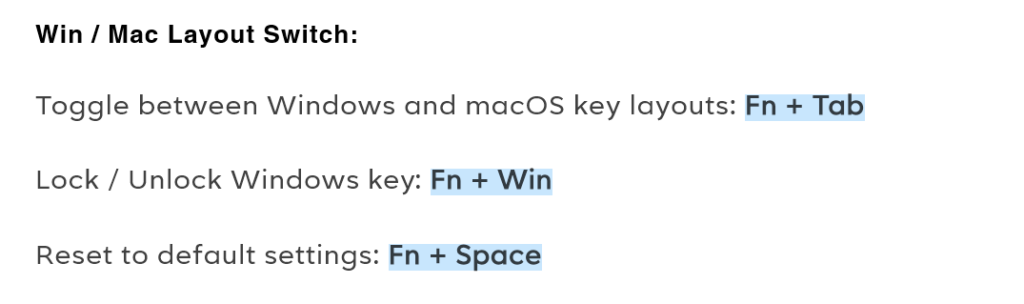
 YAMA
YAMAこれは私が買った個体の不具合なのか?なんにせよ、もしもマニュアル通りに動作しなかったら上記のコマンドを試してみてください。
不満はあれど、とにかくタイピングしたくなる
NuPhyやKeychronのキーボードを使い慣れている人だと、キーマッピングや電源周りの仕様に不満を感じるかもしれません。ロープロファイルなのに持ち運びづらいのもネックです。
それでも使いたくなるほど、とにかく打鍵感が良い。
 YAMA
YAMAこれまで色んなロープロファイルキーボードを使ってきましたが、私の中では最高と言える打鍵感です。
ロープロファイルで極上のタイピング体験をしたいなら、MQ80が最適ですね。既にLofree Flowを使っている人でも、唸るような打鍵感だと言えます。
ちなみに、技適取得済みなので国内でも無線接続が可能です。
IQUNIX MQ80のQ&A
- キースイッチの交換は可能?
-
ホットスワップ対応です。LofreeやKailh Choc V2のSwtichに交換できます。
- 持ち運んで使える?
-
重さ1180gなのでキツイと思います。むしろロープロファイルでここまで重たいのも珍しいような?とはいえ、重たいおかげで安定した押し心地、打鍵音のノイズ感を減らせます。